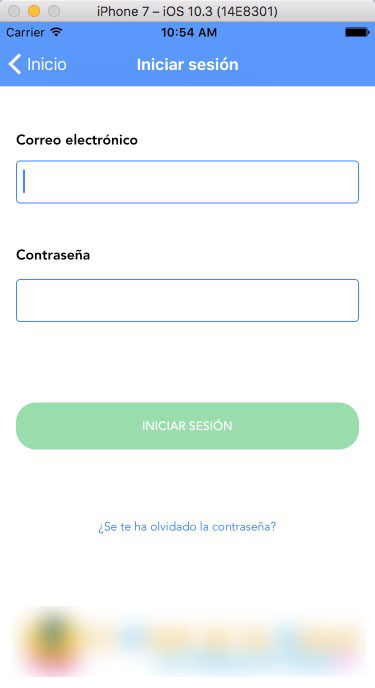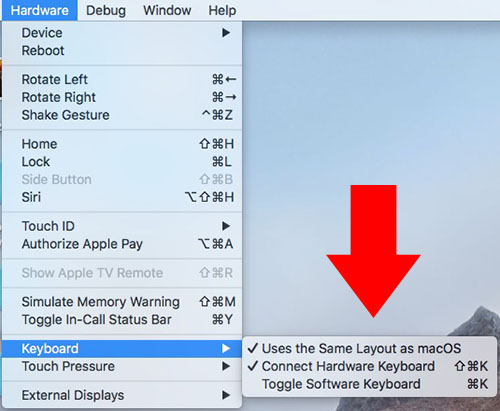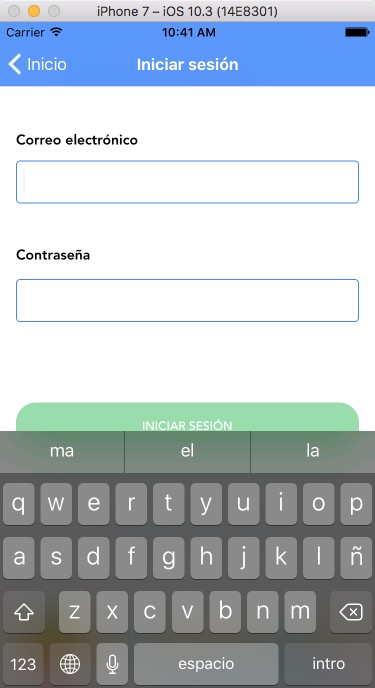Parfois, Quand nous sommes programmation sur le plateforme iOS, Lorsque vous effectuez la compilation et exécution de de notre App sur le iPhone ou iPad Simulator, Lorsque vous cliquez sur un champ de texte UITextField, n'apparaît pas le logiciel de clavier sur l’écran du simulateur pour nous permettre d’entrer le texte nécessaire dans ce domaine.
Face à cette situation, Vous pouvez devenir un peu fou ressassant cela parce que normalement, Lorsqu’on clique sur un UITextField qui entrent dans le champ de données, le clavier est généralement ouvert automatiquement. Que se passe-t-il alors? Le problème réside dans le connexion du clavier physique sur votre Mac. avec le simulateur propre.
Si vous naviguez, dans le menu de la Simulateur de iPhone ou iPad, au menu Matériel > Clavier, Vous verrez les options suivantes:
Par défaut, l'option Connectez le clavier matériel est activé. Cette option indique que le votre clavier d’ordinateur se connecter directement à la Simulateur de et, par défaut, Lorsque vous jouez sur un champ de texte pour entrer des données, le logiciel de clavier ne s’ouvre pas, mais vous pouvez entrer le texte directement à partir de votre clavier Mac.
Par le contraire, Si vous désactivez cette option, débrancher le clavier de votre Mac du simulateur, impedirás texte directement avec votre clavier, et vous aurez à faire avec le clavier, normalement affiché sur l’écran de l’iPhone ou l’iPad.
Quelle est la meilleure option? Après avoir connecté le clavier physique de votre Mac au simulateur étant un grand avantage, ce qui vous permet de saisir du texte directement à partir de la, et ne pas avoir à faire avec la souris par le clavier logiciel de simulateur; et puisque c’est aussi pratique pour le logiciel clavier apparaît sur écran de savoir comment vraiment sera l’application que vous développez, Il est préférable de laisser le matériel clavier connecté et faire que le clavier logiciel apparaît.
Pour ce faire, ayant encore la connexion avec le clavier physique a permis, vous devez simplement cliquer sur l’option dans le menu Matériel > Clavier > Activer/désactiver logiciel clavier, o, plus rapidement, Utilisez le raccourci clavier Commande + K (CMD + K).
De cette façon, Vous pouvez utiliser le votre clavier Mac pour entrer du texte dans le Simulateur de et vous verrez également comment la logiciel de clavier sur l’écran de votre application.